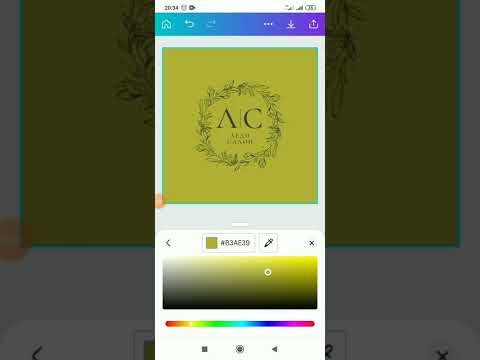Бул wikiHow сизге электрондук почтаңызга келген Uber дүмүрчөктөрүн басып чыгарууну үйрөтөт. Бардык Uber дүмүрчөктөрү Uber эсебиңиз менен байланышкан электрондук почта дарегине жөнөтүлөт. Эгерде сиз электрондук каттарды өчүргөн болсоңуз, анда Uberдин веб-сайтын колдонуп, кандайдыр бир саякаттын дүмүрчөгүн электрондук почтаңызга кайра жөнөтө аласыз.
Кадамдар
Метод 1дин 2: Электрондук почта алууларды басып чыгаруу

Кадам 1. Электрондук почтаңызды текшериңиз
Uber менен болгон ар бир сапарыңыздан кийин, резюме жана дүмүрчөк электрондук почта дарегине жөнөтүлөт

Кадам 2. Электрондук почта дүмүрчөгүн ачыңыз
Uberден келген дүмүрчөк басып чыгаргыңыз келген саякатка дал келген электрондук катты басыңыз. Эгерде сиз электрондук почтаңызда Uber дүмүрчөгүн көрбөсөңүз, спам же керексиз почта папкаңызды текшериңиз.
Эгерде сиз электрондук катты табууда кыйналып жатсаңыз, Uberден келген бардык каттарды көрүү үчүн почта программаңыздан "Uber" издеп көрүңүз

Кадам 3. Электрондук почтаны басып чыгаруу
Электрондук почта программаңызга жана компьютериңизге жараша, электрондук почтаны басып чыгаруу мүмкүнчүлүгү ар кандай болушу мүмкүн. Бул басып чыгаруу үчүн барактын алдын ала көрүнүшүн жана принтериңиз үчүн принтердин параметрлерин ачат:
- Gmail:, Электрондук почтанын жогорку оң бурчундагы принтерге окшош сөлөкөттү басыңыз.
- Outlook:, Электрондук почтаны ачыңыз, текстти оң баскыч менен чыкылдатыңыз жана "Басып чыгарууну" тандаңыз.
- Apple Mail:, Меню тилкесинен "Файлды" чыкылдатып, андан кийин "Басып чыгаруу" тандаңыз.

Кадам 4. Басып чыгарууну басыңыз
Бул чоң көк баскыч же сол тилкеде же калкыма терезенин төмөнкү оң бурчунда.
Метод 2 2: Электрондук почта алууларды талап кылуу

Кадам 1. Веб -браузерде https://riders.uber.com дарегине өтүңүз
Каалаган веб -браузериңизди колдонуп, Uberдин расмий сайтын ачыңыз.

Кадам 2. Uberге кириңиз
Кирүү үчүн Uber эсебиңиз менен байланышкан электрондук почта дарегин же телефон номерин жана сырсөздү колдонуңуз.

Кадам 3. Click My Trips
Бул сол жактагы менюдагы биринчи вариант. Бул сиз алган бардык саякаттарды көрсөтөт.

Кадам 4. Сапарды тандоо
Дүмүрчөк келген саякатты таптаңыз же чыкылдатыңыз.

Кадам 5. Кайра жөнөтүүнү чыкылдатыңыз
Сапардын дүмүрчөгү сиздин электрондук почтаңызга жөнөтүлөт.